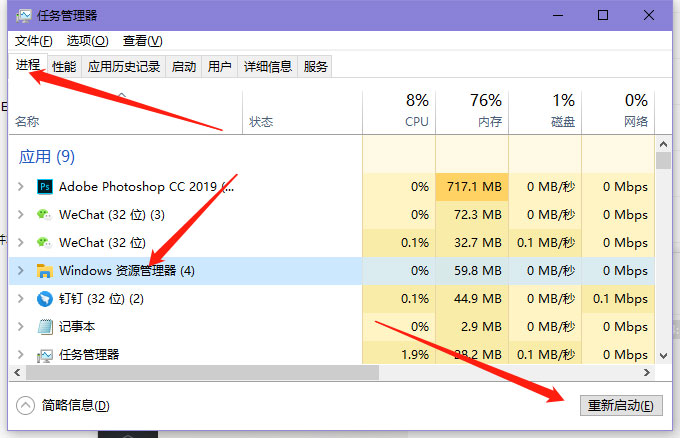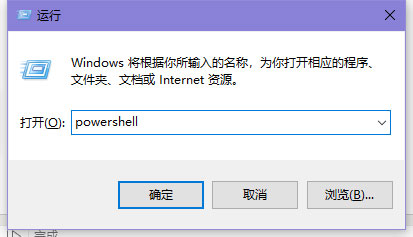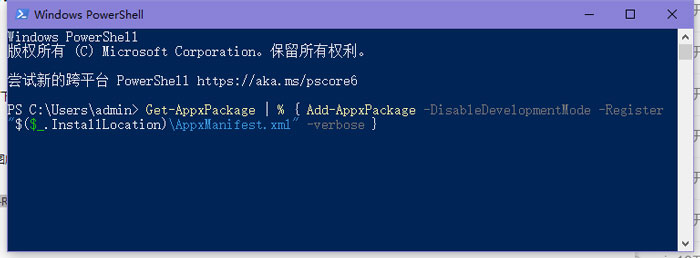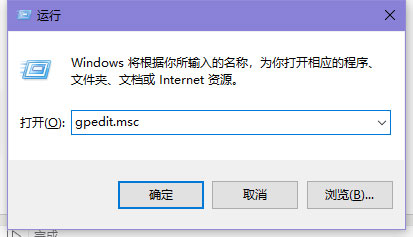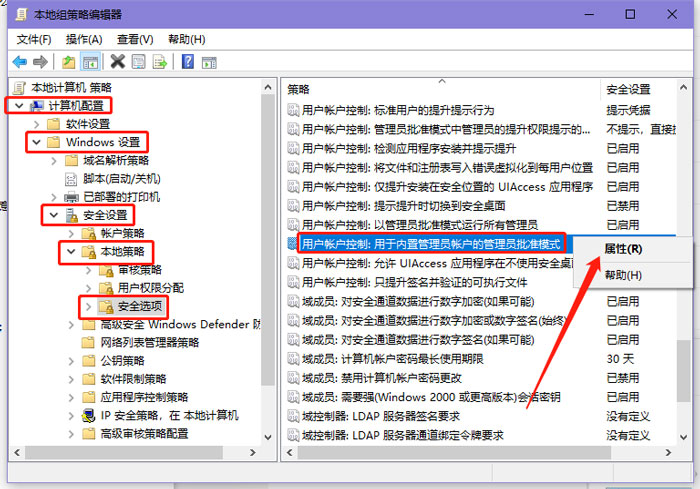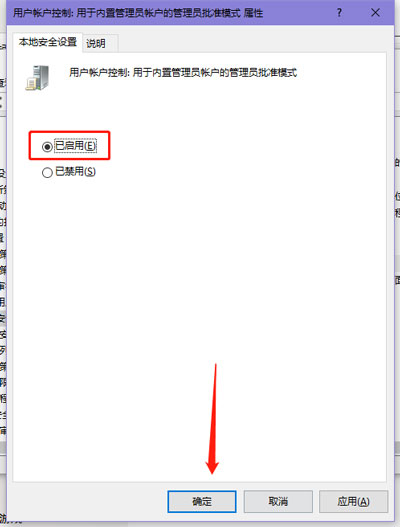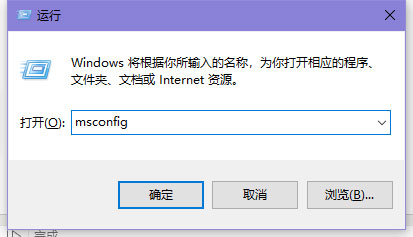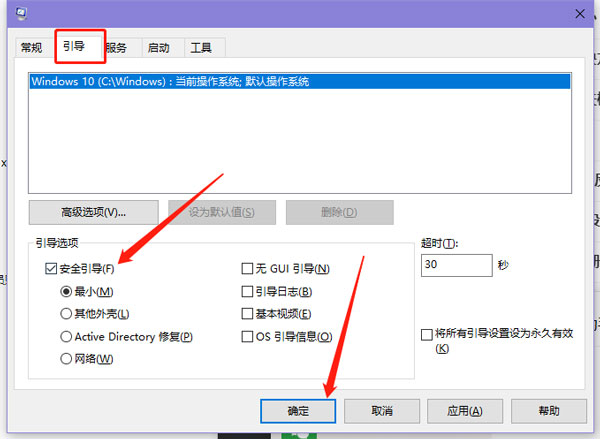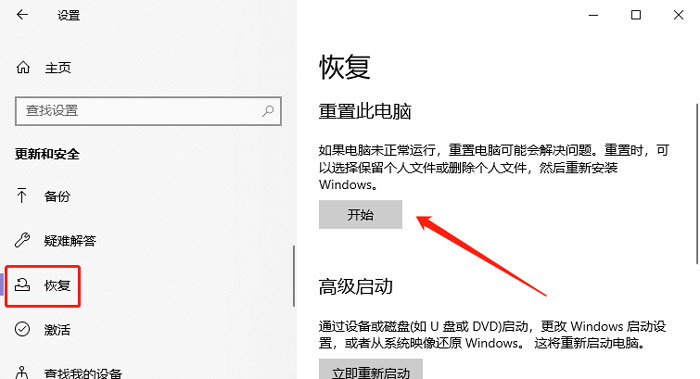win10开始菜单没反应怎么办 win10按菜单没反应
来源: 最后更新:24-04-23 12:11:29
-
win10开始菜单没反应怎么办?win10开始菜单没反应怎么解决?当我们在使用win10系统的开始菜单时,却发现点击开始菜单没有反应是怎么回事,win10开始菜单没反应怎么办,win10开始菜单没反应怎么解决,下面就和小编一起来看看吧!
【方法一:重启资源管理器】
1、使用快捷键【Ctrl+Shift+Esc】会弹出任务管理器窗口,如下图所示:

2、在任务管理器窗口中点击【进程】,然后找到【Windows资源管理器】,选中点击【重新启动】即可。如下图所示:
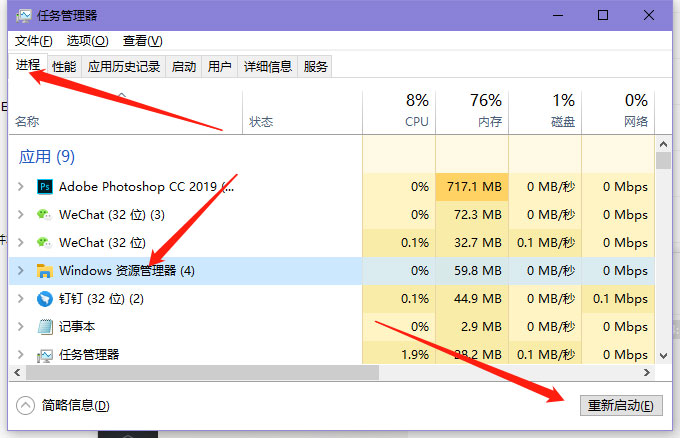

【方法二:运行命令】
3、使用快捷键【win键+R键】弹出运行窗口,在运行窗口输入框中输入“powershell”并点击【确定】。如下图所示:
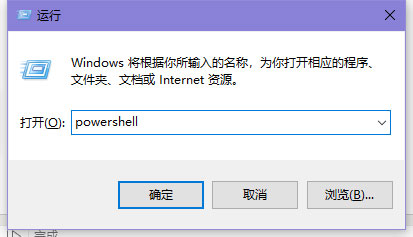
4、在弹出的窗口中复制粘贴命令:“Get-AppxPackage | % { Add-AppxPackage -DisableDevelopmentMode -Register "$($_.InstallLocation)\AppxManifest.xml" -verbose }”,并点击【Enter键】。如果不出意外,等待修复命令运行完后问题就解决了(如果没解决,再重启一下资源管理器试试)。如下图所示:

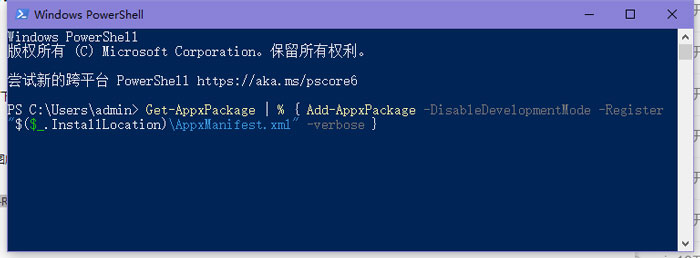
【方法三:打开管理员批准模式】
5、同时按下“Win+R”打开“运行”窗口,输入gpedit.msc,点击确定;
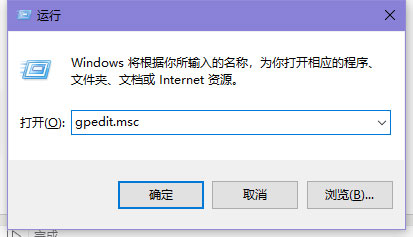
6、打开“组策略”编辑器,根据下图依次展开“计算机配置”-“Windows设置”-“安全设置”-“本地策略”-“安全选项”项,右侧找到“用户账户控制:用于内置管理员账户的管理员批准模式”项并右击,选择“属性”项;

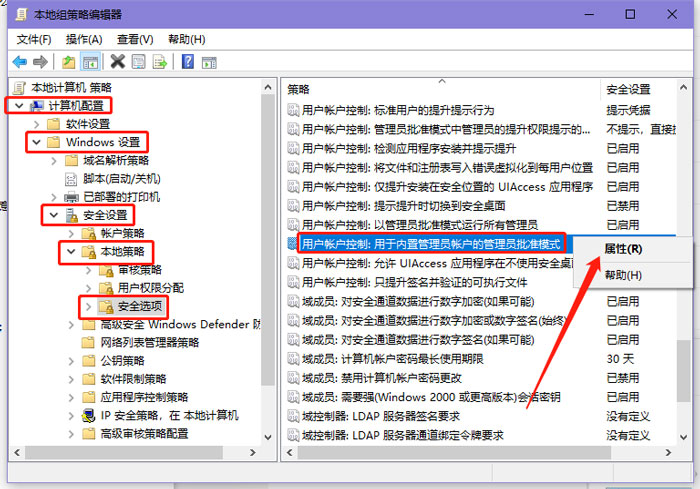
7、勾选”已启用“项,点击”确定“,然后重启电脑重新进入系统点击开始菜单试试吧;
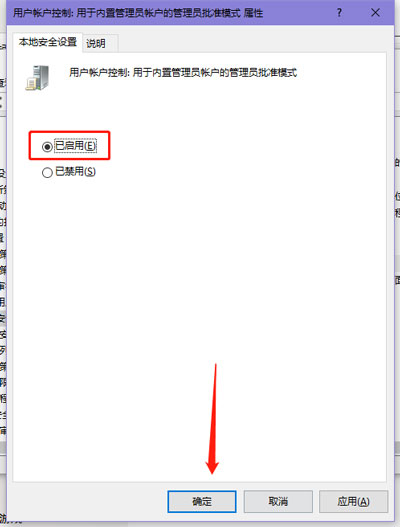
【方法四:恢复文件解决】
8、如果是丢失系统文件导致的,我们就要进行重置电脑或者重装系统了,win+r键打开运行对话框,输入“msconfig”,回车;
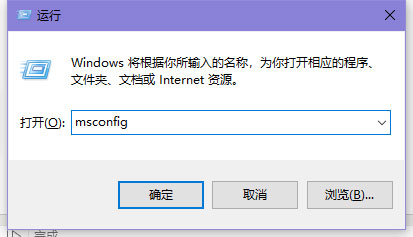
9、打开系统配置后切换至【引导】选项卡,然后下方的引导选项选择【安全引导】,点击【确定】后重启电脑进入安全模式;
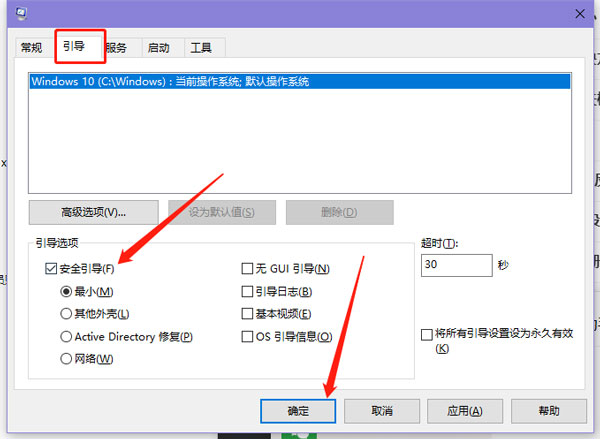
10、在“安全模式”界面中,进入【设置】,选择【更新和安全】,点击【恢复】,左侧找到并点击【重置此电脑】下方的【开始】按钮即可;
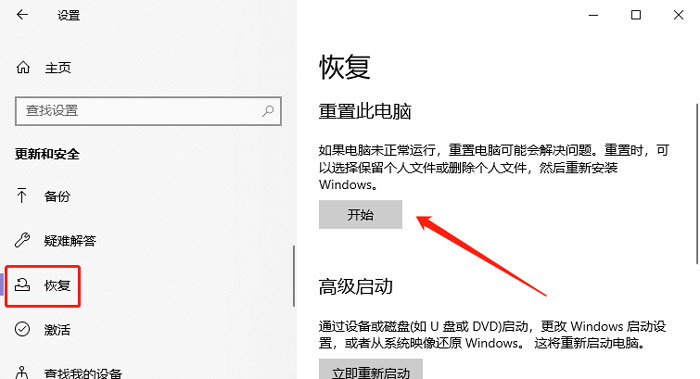
以上就是win10开始菜单没反应怎么办的全部内容了,希望以上内容对您有所帮助!
免责声明:本文系转载,版权归原作者所有;旨在传递信息,其原创性以及文中陈述文字和内容未经本站证实。
帮同学化妆最高日入近千 帮朋友化妆帮同学化妆最高日入近千?浙江大二女生冲上热搜,彩妆,妆容,模特,王
2023吉林省紧缺急需职业工种目录政策解读 2024张杰上海演唱会启东直通车专线时间+票价 马龙谢幕,孙颖莎显示统治力,林诗栋紧追王楚钦,国乒新奥运周期竞争已启动 全世界都被吓了一跳 吓死全世界热门标签
热门文章
-
miui13怎么连拍(小米11怎么连拍) 25-02-25
-
miui13怎么开启dc调光(miui dc调光设置) 25-02-25
-
华为pockets怎么设置微信美颜 华为plus怎么开微信美颜 25-02-25
-
华为pockets怎么静音 25-02-21
-
华为mate50pro锁屏步数怎么开启(华为mate40pro锁屏步数怎么设置) 25-02-21
-
华为pockets怎么取消小艺建议(华为关闭小艺建议) 25-02-18
-
红米note12探索版支持双频GPS吗 miui12双频gps 25-02-14
-
红米note12探索版送耳机吗(红米note10送耳机吗) 25-02-14
-
苹果14plus怎么设置日历显示节假日(苹果14plus怎么设置日历显示节假日日期) 25-02-07
-
ios16怎么设置导航键 iphone13导航键怎么设置 25-02-04